快速有效恢复苹果手机视频的几大方法
苹果手机的大容量一直是众多用户所偏爱的一大卖点,但随着存储的文件数据越来越多,特别是视频这类多媒体文件,容量不足的系统提示也越发频繁。毕竟现在大家愈发喜欢通过视频vlog记录分享生活点滴。而一些苹果手机用户按照系统提示给手机做清理瘦身之后出现了重要视频文件误删丢失的情况。不过,我们此时也不用太着急,大家可以借鉴以下三类有效恢复苹果手机视频的途径。分别是:从“最近删除”相册中恢复,iTunes备份恢复,以及通过专业的苹果手机数据恢复软件来找回丢失的视频。
途径一、从“最近删除”相册中恢复
提示到,苹果手机的新近删除的图片/视频会出现在最近删除的相簿中,这可以帮助我们恢复短期删除的视频/图片。只要进入“最近删除”相册,勾选出需要找回的视频图片并进行恢复即可。
但注意到,最近删除中保存的视频/图片存在时间限制,因此通过此方法只能恢复较近一段时间内删除的视频/图片。
途径二、iTunes备份恢复
在苹果用户曾使用iTunes备份了iPhone的前提下,可以备份通过iTunes快速恢复备份中存储的所有数据。具体操作如下:
1、iPhone插入安装了iTunes的计算机/ Mac,并使用该计算机/ Mac创建备份。
2、在显示备份的列表中,包含备份各自的大小和创建时间。选择最新的备份来解决iPhone照片消失的问题,最后点击“恢复”,并等到iPhone上的所有数据都成功恢复。
恢复过程中请勿断开iPhone与iTunes的连接。但使用iTunes备份恢复时,iPhone上存储的所有数据会被擦除以求恢复所选备份及其内容。
途径三、专业的苹果数据恢复软件
步骤一、打开电脑上安装好的万兴数据管家客户端,通过数据线连接iPhone设备,解锁屏保。如未连接,点击界面的“连接完成,设备仍未识别”,根据跳转页面的提示步骤检查iPhone设备的连接环境,重新进行连接操作,直至成功连接到iPhone设备。

步骤二、连接成功后,直接弹出使用界面,再右侧可以看到分为“个人数据”和“多媒体数据”两大栏。在进行数据恢复之前,用户需要选定自己需要恢复的文件类型,例如此时需要勾选“多媒体数据”下的“应用视频”,以此指示软件针对设备的视频文件进行扫描。
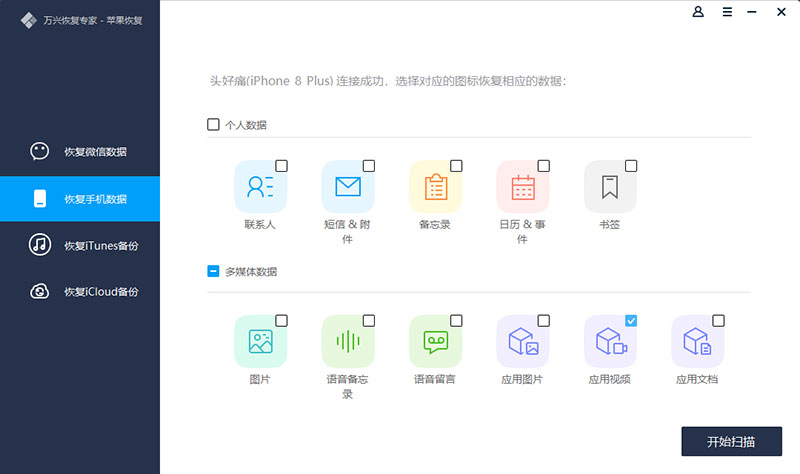
步骤三、耐心等待软件扫描和解析iPhone设备数据,扫描过程中切勿断开设备连接或操作设备。扫描结束后,用户可以点击左边的数据类型栏,预览丢失的备忘录内容。
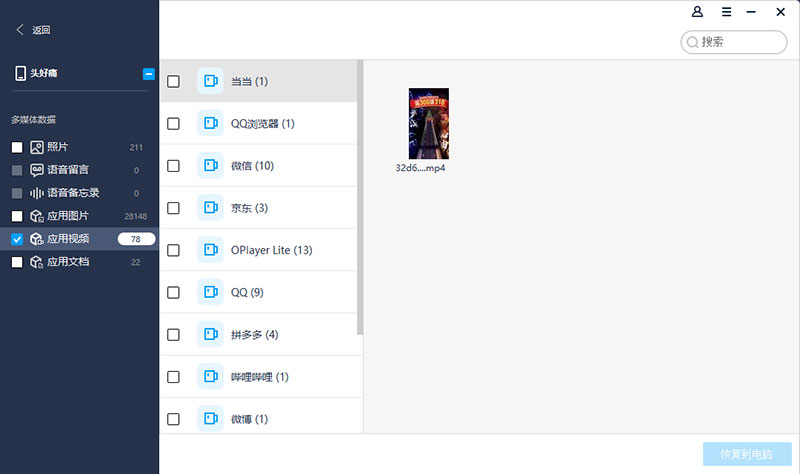
根据界面提示,“软件扫描2G数据大约1分钟左右”,而具体的扫描耗时以用户各自的苹果设备的占用内存为准。
步骤四、勾选要恢复的数据,用户都可以直接在左侧选择相应的内容,以此节省预览选择的时间。如果只需要找回个别重要的数据,用户可以直接在右上角的搜索栏输入目标视频的文件名称,检索到后直接完成勾选。确认目标数据之后,点击右下角的“恢复到电脑”按钮,再及时将这些视频数据保存到本地电脑,最后通过数据线导入到苹果手机中。
提示:不同于图片和文档,视频和音频类文件是无法预览的。
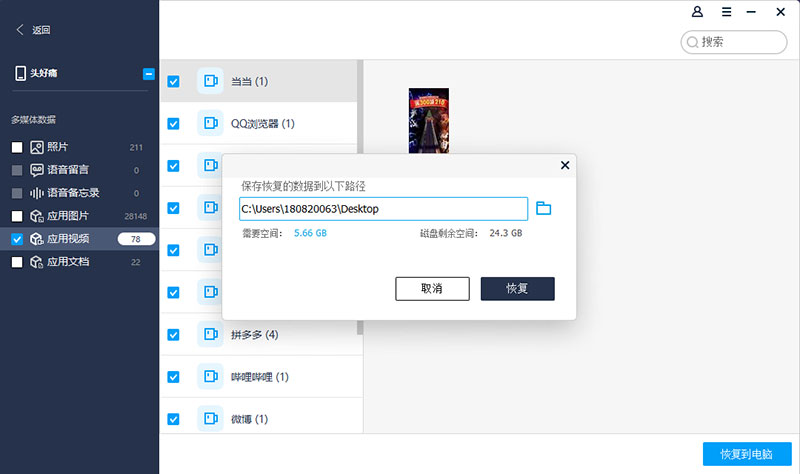
以上就是给大家介绍的三种恢复苹果手机视频数据方法,前两类主要是基于数据云备份和本地备份的前提,而万兴数据管家则是使用专业技术解析苹果手机历史数据并进行恢复的,安全性更高,恢复成功率更高。当然,我们也想建议大家,无论是在日常生活还是在工作学习中,都应该从着手开始养成及时备份数据的好习惯。数据备份是非常保险可靠的意外预防手段,在数据意外丢失的情况下,能够最大限度地降低损失。



